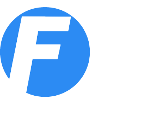- Fakturiranje
- Fakturiranje
- E-račun
- Pregled računov
- Dobavnice
- Opomini
- Evidenca terjatev
- UPN položnica
- Plače
- Plača - obračun
- Pregled plač
- Regres
- Osnovna sredstva
- Register OS
- Stanje OS
- Amortizacija OS
- DDV
- Knjiga izdanih računov
- Knjiga prejetih računov
- DDV-O Obračun DDV
- PO-O Poročilo o dob.
- RP-O Rekapit. poročilo
- Davčna blagajna
- Plačilni nalogi UPN QR
- Potni nalogi
- Potni nalogi
- Obračun stroškov
- Evidenca nalogov
- Mesečni potni nalog
- Delovni nalogi
- Planer
- Nalepke, barkode
- Analitika
- Blagajna
- Prejemek
- Izdatek
- Dnevnik
- Pregled dogodkov
- Mesečni dnevnik
- Prejeto
- Prejeti računi
- Pregled računov
- Stroškovni pregled
- Pogodbe
- Banka
- Vnos TRR
- Pregledi
- Zaloge blaga
- Prevzemnica
- Raziskovalec zaloge
- Inventura
- Sprememba cen
- Stanje zalog
- Naročilnica
- Knjiga prihodkov
- KPO vnos
- Avt. knjiženje
- Pregled KPO
- Pobot
Program Firmar je na voljo za uporabo na operacijskem sistemu Windows.
Na voljo je tudi Firmar blagajna za Android, ki vam omogoča uporabo davčne blagajne na telefonu ali tabličnem računalniku.
Program za izdajo računov, vodenje blagajne, potne naloge in obračun potnih stroškov, evidenco prejetih računov, vodenje prometa na transakcijskem računu, spremljanje plačil, izdelavo plačilnih nalogov in vodenje zalog.
Firmar je mogoče uporabljati na več načinov - od poljubnega kombiniranja in povezovanja modulov, do povezovanja več programov Firmar v skupen sistem - omrežje.
Kakšne so lastnosti programa Firmar?
vsebina demo lastnosti fakturiranje blagajniški prejemek izdatek dnevnik prejeti računi prejeti računi stroškovni pregled naročilnica vnos v banko pregledi banke potni nalog obračun potnih stroškov evidenca potnih nalogov pregled računov in plačil terjatve upn plačilni nalogi pobot cenik novosti kontakt podjetje prva stran
Firmar - uporabniški priročnik
Navodila za uporabo programa Firmar so na voljo preko spleta (spodaj) ali v naslednjih formatih:
firmar-navodila.doc Word
firmar-navodila.odt OpenOffice
Navodila lahko prikličete tudi v programu s tipko F1.
POS / POS blagajna
POS blagajna v modulu POS je poenostavljen vmesnik za izdelavo računov. Z nekaj kliki oz. dotiki zaslona lahko izberete artikle, način plačila in zaključite račun.
Za pripravo računa je potrebno izbrati skupino (zgoraj desno), ter nato spodaj še artikle, ki bodo dodani na račun.
Artikle lahko dodate tudi z uporabo vnosnega polja šifra/barkoda, v katerega vnesete šifro ali barkodo. Za vnos preko čitalca barkod ali preko tipkovnice najprej uporabite gumb (puščica) levo od vnosnega polja. Šifro pa lahko vnesete tudi preko virtualne tipkovnice.
Za izbiro artikla, ki ga želite urejati kliknite v tabeli na vrstico z artiklom, ter nato izberite gumb kol, pop, cena ali del. Če artikla v tabeli ne izberete, izbrana funkcija deluje na zadnje dodan artikel.
Artiklom na računu lahko z gumboma kol in cena spremenite količino oz. ceno.
Z gumbom pop artiklu določite popust.
Z gumbom naz lahko artiklu spremenite naziv.
Z gumbom del lahko pomotoma dodan artikel odstranite iz računa.
Gumb inf pokaže podatke o šifri in ceni artikla.
Pri uporabi gumbov kol, pop ali cena se prikaže virtualna tipkovnica, kjer vnesete željeno vrednost. Virtualna tipkovnica omogoča vnos vrednosti z decimalkami.
Drugi gumbi so:
- in + za negativno oz. pozitivno vrednost.
Bksp - brisanje zadnje vnesene številke.
CE - brisanje celotne vrednosti.
X - preklic vnosa.
OK - potrditev vnosa.
Gornji gumb (lupa) se uporablja za izbiro partnerja, v kolikor se račun izstavlja za podjetje.
Mize
Če ste omogočili nastavitev za mize, bodo zgoraj levo izpisane oznake miz. Mize izbirate s klikom na naziv mize. Aktivna miza je vedno označena z okvirjem. Vse mize, ki že vsebujejo artikle, imajo temno ozadje.
Za izbiro plačila kliknite na gumb Plačila (spodaj desno), ki odpre izbiro načina plačila. Če imate vključeno nastavitev za zaključevanje direktno z gotovino, pa sta namesto gumba Plačila na tem mestu gumba za zaključevanje računa. Več o zaključevanju v nadaljevanju.
Z gumbi Gotovina, Kartica in TRR zaprete račun za preostali znesek plačila. Izberete lahko tudi drugo poljubno vrsto plačila.
Načini plačila:
Gotovina - klik na gumb Gotovina vnese plačilo v vrednosti zneska za plačilo. Ta gumb uporabite, če ima stranka pripravljen točen znesek za plačilo.
Kartica - klik na gumb Kartica vnese plačilo s kartico. Ta gumb uporabite v kolikor stranka s kartico plača celoten znesek oz. preostali znesek računa.
TRR - gumb TRR uporabite, če se dogovorite, da bo račun poravnan preko transakcijskega računa. Klik na gumb bo dodal plačilo za preostali znesek računa. Posebnost zaključevanja računa s plačilom preko TRR je v tem, da na samem računu vrsta plačila TRR ne bo dodana, saj plačilo še ni izvedeno.
Drugo - gumb Drugo omogoča izbiro poljubne vrste plačila in vnos poljubnega zneska preko virtualne tipkovnice. Gumb lahko uporabite, če stranka želi plačati z različni plačilnimi sredstvi. Kombinirate lahko gotovino, kartico, TRR in vse druge vrste plačil, ki ste jih predhodno vnesli v šifrant plačil. Gumb Drugo pri izbiri plačila z gotovino omogoča tudi vnos višjega zneska kot je znesek računa in hkrati tudi izračun vračila gotovine.
Klik na gumb Zaključi bo izvedel zaključevanje računa skupaj izbranimi vrstami plačil, davčno potrjevanje ter tiskanje.
Račun zaključite šele, ko ste prepričani, da je vnos pravilen. Pri plačilu s kartico najprej izvedite postopek na POS terminalu, račun pa zaključite po izpisa potrdila (slip) o uspešnem plačilu.
Postopek je tako zaključen. Gumb Nov račun vam ponudi osnovno izbiro za sestavo naslednjega računa.
Gumb Tiskaj kopijo za izdelavo kopije računa. Kopija računa je obvezna, če stranka zahteva ponovni izpis računa.
Gumb Storno račun bo pripravil nov račun z negativnimi količinami in vrstami plačil.